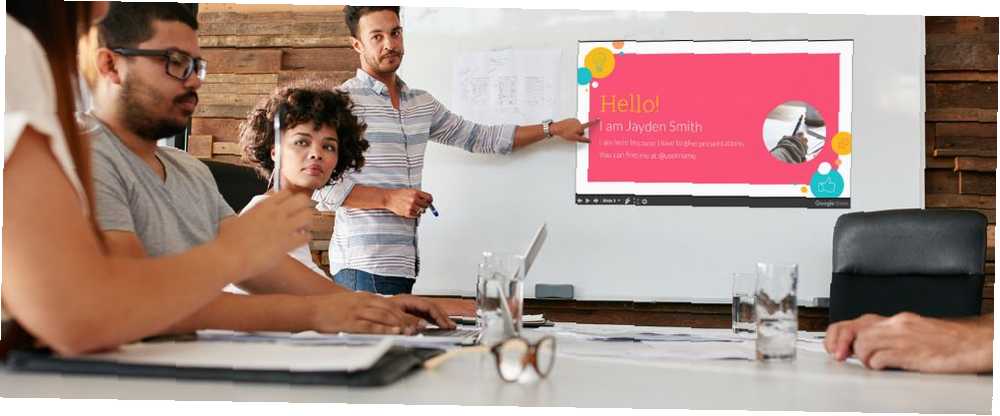
Gabriel Brooks
0
1959
44
Profesionalna prezentacija govori o dojmovima. Vaši slajdovi trebali bi izgledati dio. Kad znate kako pripremiti prezentacije profesionalnog izgleda, možete prilagoditi PowerPoint predložak ili stvoriti vlastite prilagođene dijapozitive.
Naši savjeti za PowerPoint 10 savjeta za poboljšavanje PowerPoint prezentacija sa sustavom Office 2016 10 savjeta za poboljšavanje PowerPoint prezentacija sa sustavom Office 2016 Microsoft PowerPoint nastavlja postavljati nove standarde. Nove značajke PowerPointa 2016 očituju svoje najbolje mjesto kao najbolja opcija za pametne i kreativne prezentacije. pomoći će vam da izbjegnete česte pogreške, zadrži svoju publiku i stvori profesionalnu prezentaciju, u obliku i sadržaju.
Dizajn dijapozitiva PowerPoint
Dizajn može ostaviti prvi i trajan dojam. Dajte mu profesionalni dodir kako biste osvojili povjerenje i pažnju vaše publike.
1. Pažljivo sastavite svoje slajdove
Ne kopirajte i zalijepite dijapozitive iz različitih izvora. Ne želite da vaša prezentacija izgleda kao prostirka. Ono čemu težite je dosljedan izgled. To će vašoj publici pomoći da se usredotoči na ono najvažnije; vaš govor i ključne činjenice koje ističete na dijapozitivima.
Do tog kraja, koristite osnovni predložak ili napravite vlastiti. PowerPoint dolazi s velikim izborom profesionalnih predložaka PowerPoint prezentacija 7 mjesta na kojima možete pronaći prekrasne predloške prezentacija Brzi 7 mjesta na kojima brzo možete pronaći prekrasne predloške prezentacija Vaša potraga za last minute predlošcima prezentacija završava ovim mrežnim resursima. Ove web stranice predloška pokrivaju i PowerPoint i Google prezentacije. , ali besplatne možete pronaći i na mreži.
Savjet PowerPointa: Kad otvorite PowerPoint, zabilježite polje za pretraživanje na vrhu. Jedna od predloženih pretraga je “prezentacije”. Kliknite ga da biste vidjeli sve zadane predloške programa PowerPoint. Odaberite kategoriju na desnoj strani da biste suzili pretraživanje.
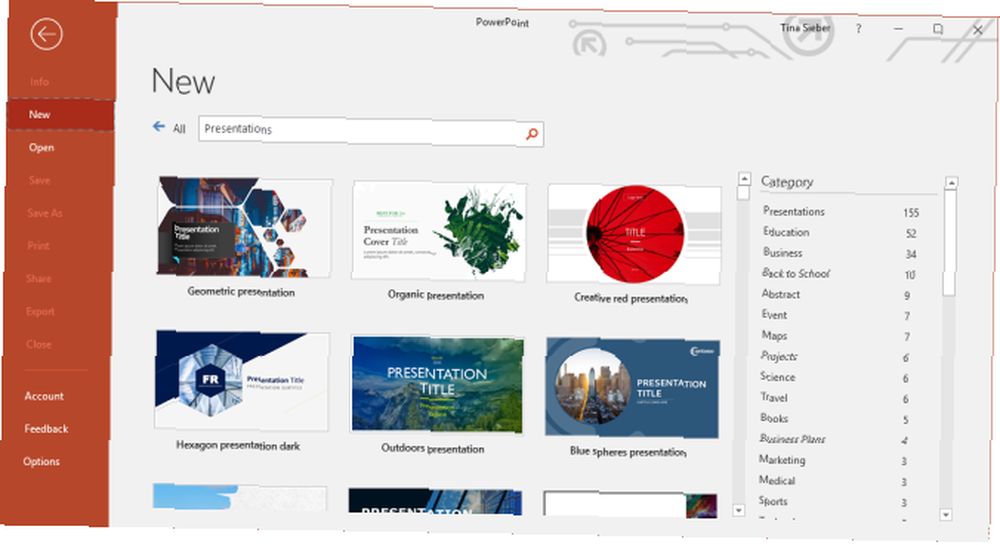
Odaberite lice koje se lako čita. Teško je to ispravno utvrditi, ali sigurni su ulog za ove profesionalne Googleove fontove. Ako niste dizajner, držite se jednog slova fonta i ograničite se igranjem sigurnih boja i veličina fonta.
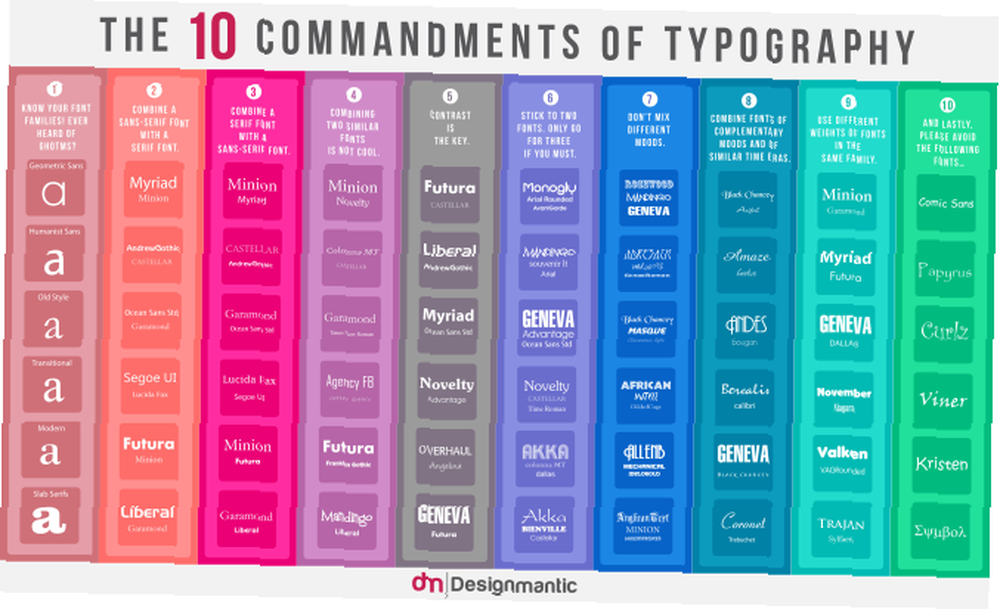 Kreditna slika: Designmantic.com
Kreditna slika: Designmantic.com
Ako niste sigurni za fontove, potražite orijentaciju 10 prikazanih naredbi tipografije.
Pažljivo odaberite veličine fonta za zaglavlja i tekst. S jedne strane, ne želite stvoriti zid od teksta. 9 Pogreške u PowerPointu koje možete izbjeći zbog savršene prezentacije 9 Greške u PowerPointu koje možete izbjeći zbog savršene prezentacije Lako je zaintrigirati PowerPoint prezentaciju. Pogledajmo pogreške koje vjerojatno radite prilikom predstavljanja prezentacije i kako ih ispraviti. i izgubite pažnju svoje publike. S druge strane, želite da vaša publika može pročitati tekst koji smatra ključnim. Dakle, napravite svoje fontove dovoljno velikim.
Savjet PowerPointa: PowerPoint nudi nekoliko različitih dijapozitiva. Kada dodate novi slajd, odaberite pravi izgled ispod Početna stranica> Novi slajd. Da biste promijenili izgled postojećeg slajda, koristite Početna> Izgled. Korištenjem zadanih izgleda, možete unijeti koherentne promjene dizajna u cijeloj prezentaciji u bilo koje vrijeme.
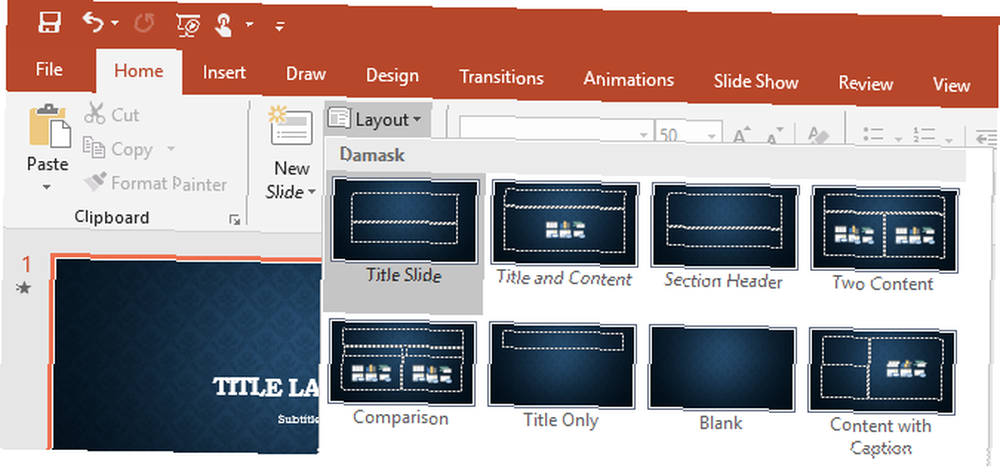
Ostavite prostor za istaknute fotografije, poput slika ili kućnih poruka. Neki bi se elementi trebali isticati. Zato ih nemojte zakopati u pozadinskoj buci, već im pružite prostor koji im je potreban. To bi mogao biti jedan citat ili jedna slika po stranici, a ne samo zaglavlje i obična pozadina.
Ukrasite jedva, ali dobro. Ako imate dobar sadržaj, neće vam trebati ukras. Vaš će predložak biti dovoljno dekorativan.
Bilješka: Ograničite sobu koju vaš dizajn zauzima i nikada ne dopustite da dizajn ograniči vašu poruku.
2. Koristite dosljednost
Dosljedno koristite lice i veličine fonta na svim dijapozitivima. Ovaj se vraća na upotrebu predloška. Ako odaberete predložak profesionalne prezentacije, dizajner će se pobrinuti za ovaj aspekt. Drži se toga!
Odgovaraju boje. Ovdje ne uspijeva toliko prezentacija. Možda ste odabrali simpatičan predložak i zalijepili se na dizajnerski profil boja, a zatim ga sve upropastili ružnim Excelovim ljestvicama 9 Savjeti za oblikovanje Excelove karte u programu Microsoft Office 9 Savjeti za oblikovanje Excelove karte u programu Microsoft Office Prvi su dojmovi važni. Ne dopustite da jedan ružan Excelov grafikon odstrani vašu publiku. Evo svega što trebate znati kako učiniti svoje ljestvice atraktivnim i privlačnim za Excel 2016. .
Odvojite vrijeme da svoje vizualne elemente prilagodite dizajnu prezentacije.
Boje teksta i pozadine
Loš izbor boja može vam pokvariti prezentaciju.
3. Koristite Contrast
Crni tekst na bijeloj pozadini uvijek će biti najbolji, ali i najdosadniji izbor. Dopušteno vam je korištenje boja! Ali, koristite ih odgovorno.
Neka bude lako na očima i uvijek imajte na umu dobar kontrast. Ako imate izazove u boji, pomoću jednog od mnogih internetskih alata odaberite dobro izgledajuću paletu boja. Ili samo koristite predložak i držite se njegovih zadanih boja.
Savjet PowerPointa: Upotrijebite PowerPoint izbornik Dizajn da biste brzo promijenili paletu fonta i boja cjelokupne prezentacije koristeći unaprijed dizajnirane izgleda.
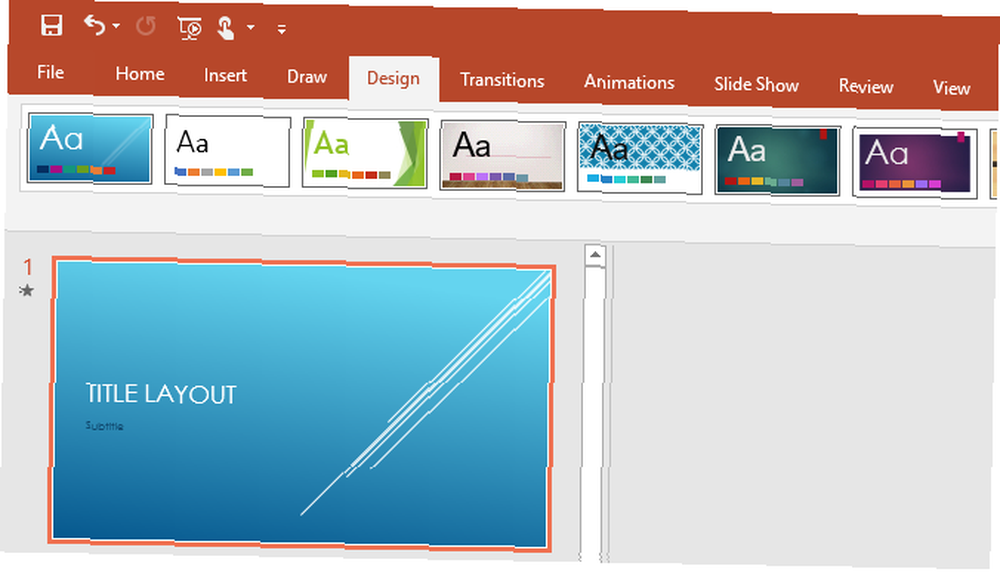
4. Nanesite sjaj
Pažljivo koristite boju da biste istaknuli svoju poruku! Boje su vaši prijatelji. Mogu se istaknuti brojevi ili se pojaviti na zaslonu Take Home Message.
Nemojte oslabiti učinak boje upotrebom previše boja u previše slučajeva. Poseban učinak djeluje samo ako se koristi jedva. Pokušajte ograničiti pop boje na jednu po dijapozitivu.
Napravite sjajan izbor: prilagodite boje za dizajn i dobar kontrast kako biste istaknuli svoju poruku. Koristite profesionalnu paletu boja da biste pronašli koja će boja najbolje odgovarati vašoj temi. Pomoću 10 zapovijedi teorije boja prikazanih u nastavku kako biste saznali više o bojama:
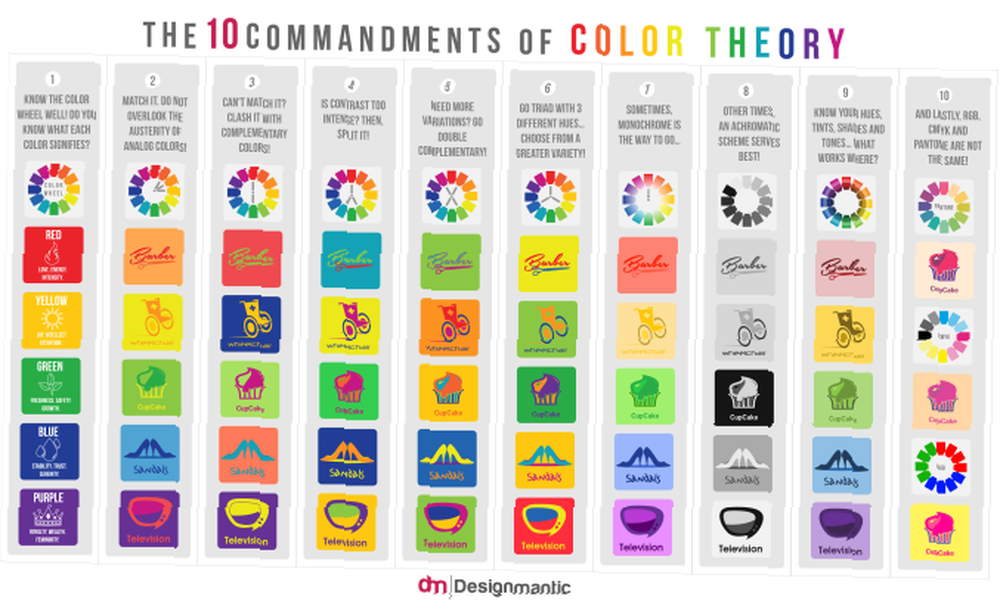 Kreditna slika: Designmantic.com
Kreditna slika: Designmantic.com
Tekst na PowerPoint prezentacijama
5. KISS
KEEP jat Spravo i Suvo. To znaci…
- Ključne riječi samo na vašim slajdovima.
- Apsolutno nema punih rečenica!
- I nikad ne čitajte svoje slajdove, razgovaraj slobodno.
Zapamtite da su vaši slajdovi tu samo da podrže, a ne da zamijene vaš razgovor! Želite ispričati priču, vizualizirati svoje podatke i pokazati ključne točke. Ako čitate svoje slajdove, riskirate izgubiti poštovanje i pažnju publike.
Savjet PowerPointa: Bojite se da ćete izgubiti vlak misli? Dodajte bilješke u svoje dijapozitive. Ići Pogled i pod Pokazati klik Bilješke kako bi se prikazali pod vašim slajdovima tijekom uređivanja. Prilikom pokretanja prezentacije koristite način prezentacije PowerPointa (idite na Slide Show i pod Monitori, ček Koristite Presenter View), tako da možete pogledati svoje bilješke po potrebi.
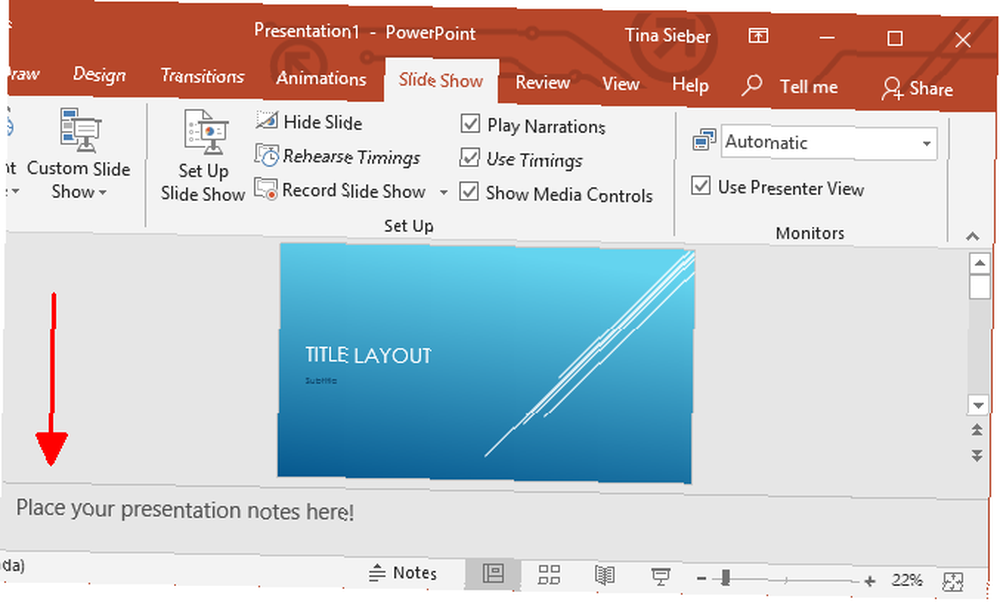
6. Odnesite kućnu poruku
Uvijek sažmite svoju ključnu točku u a Odnesite kućnu poruku. Zapitajte se, ako je vaša publika naučila ili zapamtila jednu jedinu stvar iz vaše prezentacije, što biste željeli da bude? To je tvoje Odnesite kućnu poruku.
Odnesite kućnu poruku je vaša ključna poruka, sažetak vaših podataka ili priče. Ako izlažete sat vremena prezentacije, možda ih imate nekoliko Vodite kućne poruke. To je u redu. Samo budite sigurni da je ono što mislite da je ključno, zaista važno za vašu publiku.
Učinite svoje Odnesite kućnu poruku znamenit. Vaša je odgovornost da vaša publika odnese kući nešto vrijedno. Pomozi im “uzmi” tako što ćete istaknuti svoju poruku iz kuće i to vizualno ili kroz verbalni uokvir.
Vizualne prezentacije
Slike su ključni elementi svake prezentacije. Vaša publika ima uši i oči, oni žele vidjeti o čemu govorite, a dobar vizualni znak pomoći će im da bolje shvate vašu poruku.
7. Dodajte slike
Imajte više slika u svojim slajdovima nego teksta. Vizualci su vaši prijatelji. Oni mogu ilustrirati vaše bodove i podržati vašu poruku.
Ali nemojte koristiti slike za ukrašavanje! To je slabo korištenje vizuala jer je to samo distrakcija.
Slike mogu pojačati ili nadopuniti vašu poruku. Zato slike prikažite ili objasnite svoju priču.
Savjet PowerPointa: Potreban vam je vizual, ali ga nemate pri ruci? PowerPoint je povezan s Bingovom bibliotekom mrežnih slika koje možete koristiti za prezentacije. Ići Umetnuti i pod slike Odaberi Online slike. Možete pregledavati kategoriju ili pretraživati knjižnicu. Obavezno postavite kvačicu za Samo Creative Commons, tako da slučajno ne kršite autorska prava.
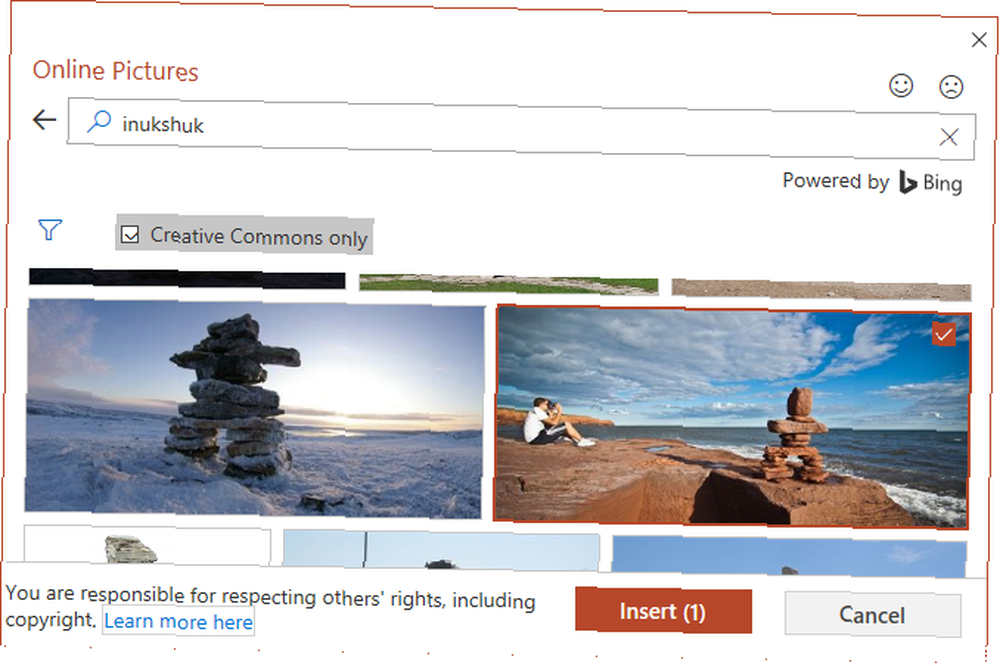
Bilješka: Da, slika vrijedi tisuću riječi. Drugim riječima, ako nemate vremena za tisuću riječi, poslužite se slikom!
PowerPoint Animacije i mediji
U animacijama postoji tanka linija između stripa i profesionalnog dojma. No animacije mogu biti moćan alat za vizualizaciju i objašnjenje složenih stvari. Dobra animacija ne samo da može poboljšati razumijevanje, već može i poruku učiniti svojom publikom.
8. Ne budi blesav
Umjereno koristite animacije i medije. Koristite ih samo u jednom od dva slučaja:
- Da biste privukli pažnju, na primjer na svoju Odnesite kućnu poruku.
- Da razjasnimo model ili naglasimo efekt.
Ugradnja medija u svoju prezentaciju Kako ugraditi videozapise YouTube i druge medije u svoju PowerPoint prezentaciju Kako ugraditi YouTube video i druge medije u svoju PowerPoint prezentaciju Tipične prezentacije su dosadne veze s tekstom i korporativnim pozadinama koje nude malo interesa. Medijske datoteke mogu olakšati doživljaj. Pokazujemo vam kako ugraditi čak i videozapise. i pobrinite se da radi u načinu prezentacije. Testiranje prezentacije kod kuće uštedjet će vam vrijeme i izbjeći neugodu.
Ciljajte svoj prezentacijski sadržaj
Vaš cilj, tj. Vaša publika, određuje sadržaj vaše prezentacije. Na primjer, ne možete školovati djecu o kompliciranim pitanjima ekonomije, ali možda ćete im moći objasniti što je ekonomija na prvom mjestu i zašto je to važno.
9. Držite publiku u mislima
Kad sastavite svoju PowerPoint prezentaciju, postavite sebi sljedeća pitanja:
- Što zna moja publika?
- Što im moram reći?
- Što očekuju?
- Što će im biti zanimljivo?
- Što ih mogu naučiti?
- Što će ih usredotočiti?
Odgovorite na ova pitanja i krenite do kraja do kraja. U svom razgovoru opisujte osnove šareno i mudro upotrijebite svoje oružje, tj. Tekst, slike i animacije (vidi gore).
Bilješka: Ako ne uspijete pogoditi metu, neće biti važno koliko je genijalan vaš dizajn niti koliko ste sjajno odabrali boje i ključne riječi. Ništa više nije važno od pozornosti vaše publike.
10. Bavite se prezentacijom poput profesionalaca
Dobro uvježban i oduševljen razgovor pomoći će vam da uvjerite svoju publiku i zadržite njihovu pažnju. Evo nekoliko ključnih točaka koje definiraju dobar razgovor:
- Znajte svoje slajdove iznutra.
- Govorite slobodno.
- Govorite glasno i jasno.
- Govorite stalnim tempom, bolje prelako nego prebrzo.
- Imajte kontakt očima sa svojom publikom.
Jedan završni savjet za prezentaciju PowerPointa
Pokazala sam vam kako razmišljate kroz cijelu prezentaciju, od izbora dizajna do razgovora s vašom publikom. Evo sljedećeg trika: nikad ne pokušavajte protumačiti poglede na licima svojih slušatelja. Vjerojatno ste u krivu. Samo pretpostavite da su usredotočeni i vode bilješke.
Dali ste sve od sebe kako biste im priredili profesionalnu prezentaciju PowerPoint-a i vaša publika želi učiti od vas. Izgledi na njihovim licima nisu sumnja ili zbrka. To je fokus! Pa, d'oh! Očito ste stručnjak, a oni učenici. Ako možete ući u ovaj način razmišljanja, možete se opustiti i nastupati u najboljem redu.
Za sljedeću profesionalnu prezentaciju isprobajte jedan od ovih dodataka i resursa predložaka PowerPoint. 5 Dodataka i web mjesta PowerPoint za besplatne predloške kako biste napravili prekrasne prezentacije. 5 Dodataka i web mjesta PowerPoint za besplatne predloške kako biste napravili prekrasne prezentacije Iskoristite ove stranice , vodiči i dodaci za stvaranje prekrasne PowerPoint prezentacije koja će zadiviti vašu publiku. ili ako su vam potrebni predlošci za PowerPoint poslovna platna , , i ti si se tamo pokrivao.
Možda biste željeli još jednu opciju za svoj prezentacijski prikaz? Pogledajte kako možete stvoriti profesionalne prezentacije na Canvu Kako stvoriti savršenu profesionalnu prezentaciju na Canvu Kako stvoriti savršenu profesionalnu prezentaciju na Canvu Možda nećete trebati Microsoft PowerPoint! Canva vam može pomoći da napravite profesionalne prezentacije u pola vremena. također.











